
КАТЕГОРИИ:
Архитектура-(3434)Астрономия-(809)Биология-(7483)Биотехнологии-(1457)Военное дело-(14632)Высокие технологии-(1363)География-(913)Геология-(1438)Государство-(451)Демография-(1065)Дом-(47672)Журналистика и СМИ-(912)Изобретательство-(14524)Иностранные языки-(4268)Информатика-(17799)Искусство-(1338)История-(13644)Компьютеры-(11121)Косметика-(55)Кулинария-(373)Культура-(8427)Лингвистика-(374)Литература-(1642)Маркетинг-(23702)Математика-(16968)Машиностроение-(1700)Медицина-(12668)Менеджмент-(24684)Механика-(15423)Науковедение-(506)Образование-(11852)Охрана труда-(3308)Педагогика-(5571)Полиграфия-(1312)Политика-(7869)Право-(5454)Приборостроение-(1369)Программирование-(2801)Производство-(97182)Промышленность-(8706)Психология-(18388)Религия-(3217)Связь-(10668)Сельское хозяйство-(299)Социология-(6455)Спорт-(42831)Строительство-(4793)Торговля-(5050)Транспорт-(2929)Туризм-(1568)Физика-(3942)Философия-(17015)Финансы-(26596)Химия-(22929)Экология-(12095)Экономика-(9961)Электроника-(8441)Электротехника-(4623)Энергетика-(12629)Юриспруденция-(1492)Ядерная техника-(1748)
Добавление ячеек
|
|
|
|
Создание и редактирование графических объектов в текстовом документе. Создание таблиц. Изменение конфигураций таблиц. Форматирование таблиц.
Ответ:
Графические объекты в Word можно создавать и редактировать, используя инструменты панели Рисование. В результате будет создано векторное изображение, состоящее из элементарных графических фигур: квадратов, прямоугольников, многоугольников, линий, окружностей, эллипсов и пр.
Создание таблиц: Существует несколько способов создания таблицы.
Для быстрой вставки таблицы нужно нажать кнопку Добавить таблицу на панели инструментов Стандартная и выбрать нужное число строк и столбцов перетаскиванием.
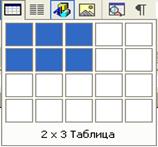
Для удлинения решетки следует, удерживая нажатой кнопку мыши протаскивать указатель ниже четвертой строки, а для расширения тащите указатель вправо за пределы пятого столбца.
Также можно выполнить следующие действия:
1. В меню Таблица выбрать команду Вставить, а затем – команду Таблица.
2. В группе Размер таблицы выбрать число строк и столбцов.
3. В группе Автоподбор ширины столбцов выбрать параметры для настройки размера таблицы.
4. Чтобы использовать встроенные форматы таблицы, нажать кнопку Автоформат.
Можно создать более сложную таблицу, например таблицу, которая содержит ячейки различной высоты, или таблицу с различным числом столбцов в строке. Для этого нужно
- В меню Таблица выберите команду Нарисовать таблицу.
Появится панель инструментов Таблицы и границы, а указатель примет вид карандаша.
2. Чтобы определить внешние границы таблицы, нарисуйте прямоугольник. Затем прорисуйте линии столбцов и строк внутри этого прямоугольника.
3. Чтобы удалить одну или несколько линий, нажмите кнопку Ластик  на панели инструментов Таблицы и границы, а затем щелкните линию, которую требуется удалить.
на панели инструментов Таблицы и границы, а затем щелкните линию, которую требуется удалить.
Изменение конфигураций таблицыв:
Добавление строк и столбцов
Строки и столбцы можно вставлять в любое место таблицы. Word позволяет вставлять новые строки как над строкой, в которой установлен курсор, так и под ней, а новые столбцы – как слева, так и справа от столбца, в котором находится курсор.
Для вставки строки можно использовать кнопку Добавить строки  на панели инструментов Стандартная. С помощью команды Вставить меню Таблица можно добавить столбцы слева/справа и строки выше/ниже.
на панели инструментов Стандартная. С помощью команды Вставить меню Таблица можно добавить столбцы слева/справа и строки выше/ниже.
Щелкните на кнопке Добавить ячейки  на стандартной панели инструментов или в меню Таблица выберите команду Вставить, а затем – команду Ячейки. При выделении в таблице одной или более ячеек (но не целых строк и столбцов) кнопка Добавить таблицу на панели инструментов превращается в кнопку Добавить ячейки.
на стандартной панели инструментов или в меню Таблица выберите команду Вставить, а затем – команду Ячейки. При выделении в таблице одной или более ячеек (но не целых строк и столбцов) кнопка Добавить таблицу на панели инструментов превращается в кнопку Добавить ячейки.
В появившемся диалоговом окне выберите направление смещения существующих ячеек, чтобы освободить место для вставки новых ячеек.
Удаление ячеек, строк, столбцов и таблицы
Нажатием клавиши Delete удаляется только содержимое выделенных ячеек, даже если выделены целые строки, столбцы или таблица. Для удаления таблицы, ячеек, строк и столбцов нужно
1. Выделить объекты, подлежащие удалению.
2. В меню Таблица выбрать команду Удалить, а затем – команду Таблица, Столбцы, Строки или Ячейки.
3. В случае удаления ячеек выбрать нужный параметр
|
|
|
|
|
Дата добавления: 2015-04-24; Просмотров: 436; Нарушение авторских прав?; Мы поможем в написании вашей работы!